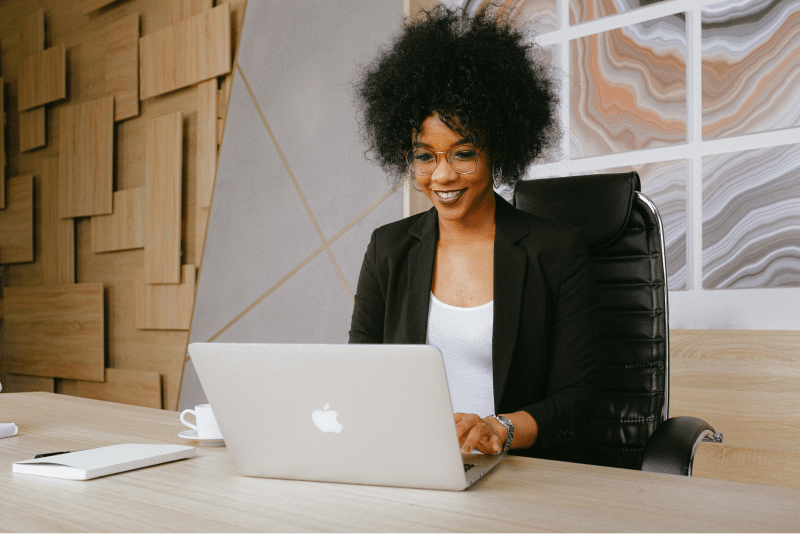Indhold
Er du bekymret for at skifte til Windows 11?
- Er du usikker på, om din PC kan klare kravene?
- Er du i tvivl om, hvorvidt du kan finde ud af det?
- Er du ligeglad med det nye design, som fx indebærer, at proceslinjen er ændret?
- Leder du efter ny funktionalitet?
I dagens blogindlæg kommer vi med input til svar og de overvejelser, du skal gøre dig.
Microsoft holder på et tidspunkt op med at supportere Windows 10
Microsoft bliver selvfølgelig ikke ved at supportere og opdatere Windows 10. Dette link fører dig til siden, hvor du kan se, hvornår Microsoft holder op med at supportere netop din version af Windows. For manges vedkommende vil det nok være den 14. oktober 2025.
Sådan ved du, om din PC klarer kravene
For det første, skal du vide, hvilken version af Windows du har på nuværende tidspunkt.
Det er enkelt at finde ud af, hvilken version af Windows, du har. Nede i venstre hjørnes søgefelt, skriver du “Om” (uden anførselstegnene). Så føres du direkte til “Systemoplysninger”, hvis du fx har Windows 10. Du får et billede, der minder om dette, hvor vi viser både enhedsspecifikationer og Windows-specifikationer:

Når du alligevel er inde og kigge efter versionen så se også, om din PC kan køre Windows 11. Det gør du ved at trykke på:
- Start (det er “huset” oppe til venstre)
- Opdatering og sikkerhed
- Til højre på det billede, du får, vises det, om din PC kan køre Windows 11.
 En anden måde at undersøge din nuværende version:
En anden måde at undersøge din nuværende version:
Du kan også undersøge din aktuelle version af Windows ved i søgefeltet, som du sikkert har nede i venstre hjørne, at skrive “winver” (uden anførselstegnene). Det fører dig til en side, der minder om billedet til højre, hvis du har Windows 10 på nuværende tidspunkt. Det er lidt svært at overskue, men vi opfordrer dig alligevel til det.
Det mest interessante er “Se, om den er klar til at blive installeret”, der giver klar besked på et par sekunder og tilbyder at gå i gang med det samme.
Husk at tage en fuld backup af din nuværende installation, inden du går i gang.
Inden du går i gang, bør du også læse følgende: Mange af de irritationsmomenter, brugerne fremhævede i starten, er løst siden lanceringen i oktober 2021. En af vores inkarnerede Windows 10-kunder holdt sig længe tilbage fra at opgradere på grund af disse irritationsmomenter, men er alligevel straks blevet glad for Windows 11, for Microsoft har løst problemerne, som vores bruger ikke længere genkender.
Kan du finde ud af det på egen hånd?
Det tror vi bestemt, du kan, for Microsoft har gjort det let for dig. De fortæller undervejs i processen, hvad du skal gøre, og hvad de gør, mens du venter. Eksempelvis fortæller de, hvornår du skal have lidt tålmodighed, hvornår din PC vil blive genstartet (muligvis flere gange) osv. Det betyder, at en stor del af tiden, sidder du bare og venter; måske afbrudt af et par tastetryk eller klik med musen.
Vi ved fra nogle installationer på kraftige PC’er med store Solid State Drives (SSD’er), at Microsoft af og til er for “tidsoptimistiske”. De angav fx, at en proces ville tage 2 minutter; mens realiteten var, at den tog 20 minutter. Vores erfaring er dog, at hele opgraderingen af en Windows 10-maskine til Windows 11 kan klares på ca. en time alt inkl.
Du har (måske) ti dage til at fortryde installationen
Microsoft fortæller, at du inden for de først ti dage kan fortryde, at du installerede Windows 11.
Det er selvfølgelig dejligt, at du har ti dages “prøvetid”, og at du kan få Windows 10 tilbage. Vi advarer dog en smule mod blindt at stole på det. Det skyldes, at der kan være særlige forhold på netop din PC, der gør, at det ikke er muligt at rulle tilbage. Og det ved du jo først, når du prøver på det, og der er det for sent.
Det vil sige, at vi opfordrer dig kraftigt til at undersøge plusser og minusser ved Windows 11 – set fra netop dit synspunkt – inden du begiver dig ud i at installere Windows 11.
Det nye i Windows 11 er blandt andet:
Designet
Designet har fået en ordentlig overhaling. Det ser lækkert ud, og Windows er kommet ind i nutiden. Det var også ved at være på tide, for Windows 10 udkom den 29. juli 2015. For eksempel er samtlige hjørner nu afrundede. Det er pænt at se på. Billedet stammer ikke fra en standardinstallation. Det forklarer vi om et øjeblik.
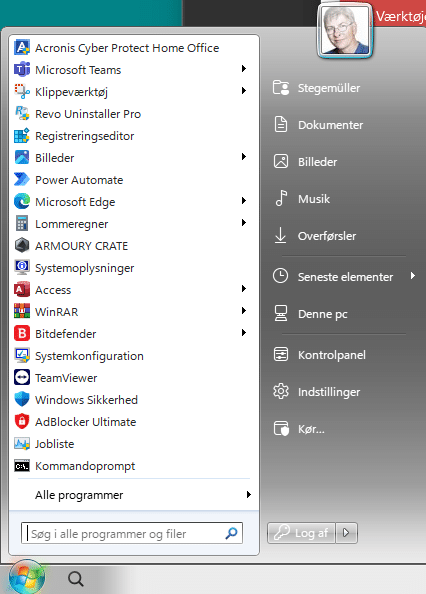 Mange har skrevet og spurgt om, hvorfor det er så revolutionerende, at proceslinjen er blevet højere, og ikke uden videre kan tilpasses, og at ikonerne på proceslinjen er centeret på skærmen?
Mange har skrevet og spurgt om, hvorfor det er så revolutionerende, at proceslinjen er blevet højere, og ikke uden videre kan tilpasses, og at ikonerne på proceslinjen er centeret på skærmen?
Det er det heller ikke. Og hvis du vil bruge 36 kr. på sagen, køber du licens til et lille program ved navn “StartAllBack“. Her kan du tilpasse proceslinjen, startknappen og den menu, der vises, når du klikker på startknappen, helt efter dit eget hoved.
Hvis du kan lide noget, der er “old scool”, kan du eksempelvis få din menu til at se ud som vist til højre.
Du kan også tilpasse din proceslinje fuldkommen, som du foretrækker den.
Herunder er vist et eksempel på en minimalistisk proceslinje. Det kan være praktisk, hvis din skærm ikke er så stor, for Windows 11’s standard er en meget høj proceslinje, der fylder meget på en lille skærm.
![]()
Et “hack”, der ikke længere virker og vi fraråder, at du arbejder i registreringsdatabasen
Kort efter Windows 11 blev lanceret var mange irriterede over den store proceslinje. Det medførte, at der blev udviklet et lille “hack”, som de fleste kaldte “TaskbarSi“. “Hack” betyder her nærmest “omgåelse”. Her skulle man tilføje en post i registreringsdatabasen, og i den post kunne man ved at skrive “0” i feltet “værdi” gøre proceslinjen mindre.
Hacket virker ikke længere, idet Microsoft stoppede det.
Herudover fraråder vi, at du arbejder direkte i registreringsdatabasen med mindre, du virkelig er klar over, hvad du laver. Det skyldes, at hvis noget går galt, kan du på ingen tid ødelægge hele din installation.
Vil du alligevel kigge lidt på registreringsdatabasen, skal du begynde med at lave en fuld eksport, så du kan rulle tilbage, hvis noget går galt. Det forudsætter selvfølgelig, at du fortsat kan tilgå din PC og Windows, og det er på ingen måde sikkert. Det kommer an på, hvad du er kommet til at lave.
Du eksporterer registreringsdatabasen ved at:
- Skrive “regedit” (uden anførselstegnene) i søgefeltet nede i venstre hjørne
- Filer
- Eksporter
Funktionaliteten
Men hvad nu hvis du udelukkende interesserer dig for funktionalitet og er ligeglad med runde hjørner mv.?
Meget af koden bag Windows 11 er skrevet om. Microsoft er stort set begyndt fra et nulpunkt og har optimeret al koden. For dig betyder det, at din PC vil arbejde hurtigere, mere stabilt og at den fx vil være bedre i stand til at håndtere mange åbne programmer/apps på samme tid.
Herudover har vi konstateret, at følgende er forbedret:
- Android-apps kan afvikles
- Strømstyringen
- Batteritiden
- Teams er integreret
- Muligheder for gaming
- Microsoft Edge
Power Automate
Windows 11 ankommer med Power Automate, der, som navnet antyder, gør det muligt at automatisere en række ofte forekommende processer. Det er en måde at spare tid på, og det er opgaver, dit operativsystem lige så godt kan klare for dig. Du opretter en række såkaldte “flows”, som du selv definerer, men du kan tage udgangspunkt i en masse skabeloner til flows og så tilpasse dem til dit behov.
Vi prøvede os lidt frem med at sætte dato på alle billederne i en mappe vha. Power Automate. Det fungerede overraskende godt. På fem sekunder havde vi løst en ellers tidskrævende og kedsommelig opgave.
Skal vi hjælpe?
Har du brug for en hjælpende hånd til at opgradere til Windows 11?
Det kan vi selvfølgelig hjælpe med. Booker du en tid hos os på hjemmesiden, kommer du foran i køen, fordi vi er klar til at modtage din PC, når du ankommer til vores værksted i Hvidovre.
Følger du dette link, kommer du direkte til det sted på hjemmesiden, hvor du kan oprette din sag.